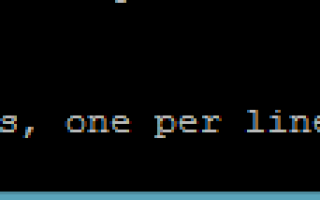18 февраля Сеть
Цель этой статьи — дать новичкам краткое руководство по управлению коммутаторами Cisco. Мы рассмотрим следующее.
- Основные команды порта, такие как доступ к портам
- Включение и отключение портов на коммутаторах Cisco
- Создание VLAN на коммутаторах Cisco
- Назначение IP-адресов VLAN
- Добавление порта (интерфейса) в VLAN
- Создание магистрали портов на коммутаторе Cisco
Команды порта коммутатора Cisco
Для управления коммутатором Cisco вам необходимо понять, как получить доступ к портам, а также как их можно включать и отключать. Большинство коммутаторов имеют возможности Fast Ethernet и Gigabit, более новые коммутаторы имеют возможность оптоволокна и быстрее. Имейте в виду, что при попытке доступа к порту необходимо учитывать тип порта, к которому вы пытаетесь получить доступ. Чтобы начать доступ к портам, нам нужно начать в режиме включения. С вашего переключателя введите следующее.
включить
Затем нам нужно ввести команду настройки терминала.
конф т
Ваш коммутатор будет выглядеть примерно так: теперь у нас есть доступ к командам, необходимым для управления портами Cisco.

Для доступа к портам мы используем Команда интерфейса, Затем мы добавляем тип порта, который в данном случае является либо Fast Ethernet, либо Gigabit. Здесь мы будем обращаться к порту 10. Чтобы получить доступ к порту 10, если это Fast Ethernet, мы вводим команду ниже.
интерфейс fastEthernet 0/10
Теперь вы будете в контексте интерфейса, как показано здесь.
![]()
Если бы порт 10 был гигабитным, мы бы выдавали эту команду.
интерфейс гигабитный Ethernet 0/10
Теперь, когда мы находимся в порту, который мы хотели бы настроить, мы можем выполнить следующие команды.
Чтобы закрыть порт, введите команду ниже.
ш
Чтобы снова включить порт, введите команду ниже.
нет ш

Мы также можем включить или отключить диапазон портов с помощью следующей команды, здесь мы выбираем порт 2-5, а затем выключаем их.
диапазон интерфейса fastEthernet 0/2 -5
![]()
Чтобы вернуться к предыдущему контексту, мы выпускаем выход команда. Теперь, когда вы можете получить доступ к своим портам, а также включить и отключить их по мере необходимости, мы теперь готовы создавать и управлять Cisco VLANS.
Создание и управление Cisco VLANS
Создать VLANS очень просто: если вы находитесь в терминале конфигурации, вы запускаете команды, как показано ниже, здесь мы создаем VLAN 10, 20 и 30.
Влан 10,20,30
![]()
Если мы хотим назначить IP-адреса нашим VLANS, мы сначала должны быть в фактическом контексте VLAN, здесь мы настраиваем IP-адрес VLAN 10. Сначала мы вводим vlan 10
Int Vlan 10
Затем мы выделяем ему адрес 192.168.10.1, указывающий правильную подсеть. Это называется Cisco VLAN Routing.
IP-адрес 192.168.10.1 255.255.255.0
Для удаления vlan мы бы использовали команду no, например
нет влан 10

Чтобы включить маршрутизацию между нашими VLAN, нам нужно включить IP-маршрутизацию.
IP-маршрутизация
Теперь вы можете создавать VLAN и выделять IP-адреса для VLAN для любых VLAN, которые вы создаете, IP-маршрутизация включена, поэтому трафик будет проходить. Теперь мы можем создавать магистральные порты, чтобы пропускать трафик VLAN через наши порты.
Создание магистралей Cisco
В этом разделе мы выбираем порты, затем мы выбираем какой трафик VLAN разрешен через эти транки. Сначала мы выбираем наши порты, мы можем выбрать диапазон или отдельные порты. Чтобы выбрать не параллельные порты, используйте запятую «,» между портами, а не дефис, как я здесь использую. Здесь мы выбираем порт 10-15 и разрешаем прохождение VLAN 10 и 20, затем мы разрешаем порт 16-20 для VLAN. Мы устанавливаем инкапсуляцию как DOT1q.
int range fastEthernet 0/10 - 15 инкапсуляция switchport dot1q switchport mode trunk Коммутатор ствола разрешен VLAN 10,20


Если бы мы хотели удалить Vlans из стволов Cisco затем мы выполняем следующую команду, здесь мы удаляем VLAN 20 и 30 из портов 10-15.
int range fastEthernet 0/10 - 15 коммутатор не разрешен в багажнике vlan 10,20
![]()
Более подробную информацию о Cisco Vlan можно найти на сайте http://www.cisco.com/en/US/docs/switches/lan/catalyst2950/software/release/12.1_9_ea1/configuration/guide/swvlan.html.